Für iOS-Benutzer ist die FaceTime-App möglicherweise leistungsfähiger als erwartet. Sie können nicht nur einen Anruf tätigen oder entgegennehmen, sondern auch Ihren Bildschirm auf FaceTime teilen. Mit der SharePlay-Funktion können Sie und Ihre Freunde sogar gemeinsam ein Video ansehen oder einen Song anhören, und Sie alle können das Video oder den Song abspielen oder anhalten, wenn Sie am selben SharePlay teilnehmen. Möchten Sie es mit Ihrem iPhone/iPad/Mac ausprobieren? Bitte lesen Sie diesen Beitrag weiter und lernen Sie So teilen Sie Bildschirme auf FaceTime.
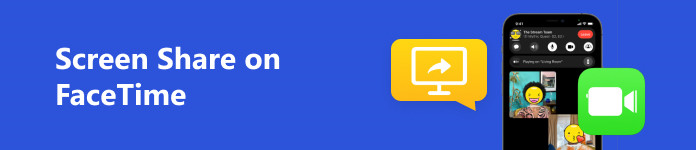
- Teil 1: Können Sie Ihren Bildschirm auf FaceTime teilen?
- Teil 2: So teilen Sie einen Bildschirm auf FaceTime [Mobil]
- Teil 3: So teilen Sie Ihren Bildschirm in FaceTime auf dem Mac
- Teil 4: Bonus: Teilen Sie den Bildschirm Ihres iPhones in einem FaceTime-Anruf mit Windows
- Teil 5: FAQs zum Teilen des Bildschirms auf FaceTime
Teil 1: Können Sie Ihren Bildschirm auf FaceTime teilen?
Bevor Sie beginnen, müssen Sie noch herausfinden, ob Sie Ihren Bildschirm auf FaceTime teilen können oder nicht. Laut Apple müssen Sie sicherstellen, dass auf Ihrem iOS-Gerät iOS ausgeführt wird iPadOS 15.1 oder höher wenn Sie Ihren Bildschirm über FaceTime auf einem iPhone oder iPad teilen möchten. A Auf dem MacBook sollte macOS Monterey oder höher laufen um die Bildschirmfreigabefunktion auf FaceTime zu erhalten.
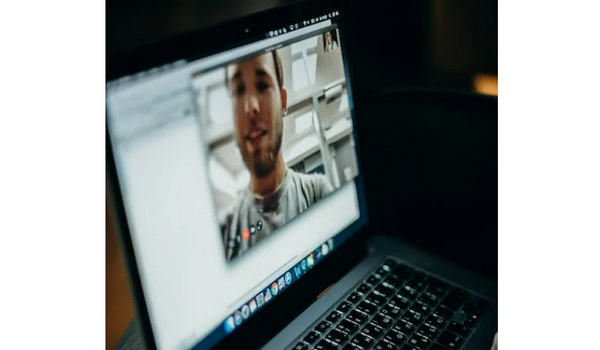
Teil 2: So teilen Sie einen Bildschirm auf FaceTime [Mobil]
Es ist sehr einfach, einen Bildschirm über FaceTime auf einem iPhone oder iPad zu teilen. Befolgen Sie die nachstehenden Schritte, um es zu erstellen.
Schritt 1 Öffnen Sie FaceTime und starten Sie einen Videoanruf. Tippen Sie während des Anrufs oben auf die Schaltfläche „Teilen“. Dann ist die Teilen Das Menü wird angezeigt. Sie können auf klicken Meinen Bildschirm teilen Klicken Sie auf die Schaltfläche, um den Echtzeit-Vollbildmodus auf FaceTime zu teilen.
Schritt 2 Möglicherweise stellen Sie fest, dass Sie auf andere Apps tippen können Teilen Menü, das ist das TeilenPlay Besonderheit. Wenn Sie die Bildschirmfreigabe auf dem iPhone/iPad FaceTime beenden möchten, müssen Sie auf tippen Teilen Drücken Sie den Knopf erneut, um ihn hohl zu machen.
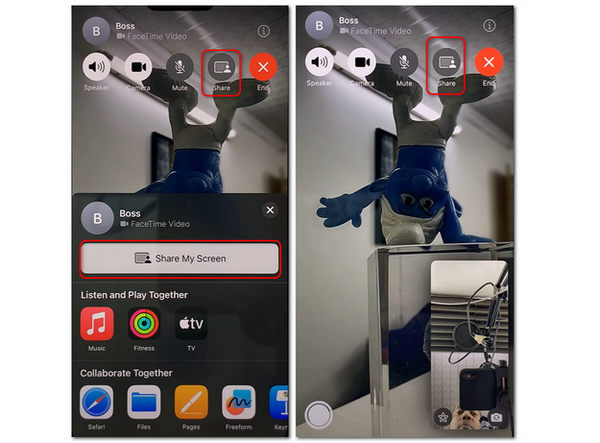
Teil 3: So teilen Sie Ihren Bildschirm in FaceTime auf dem Mac
Es kann kompliziert sein, einen Bildschirm in FaceTime auf dem Mac zu teilen, da Sie die Funktion zur Bildschirmfreigabe auf Ihrem MacBook aktivieren müssen, was auf einem iPhone oder iPad jedoch nicht erforderlich ist.
Schritt 1 Klicken Sie auf die Apple Schaltfläche in der oberen linken Ecke, dann die Systemeinstellungen .
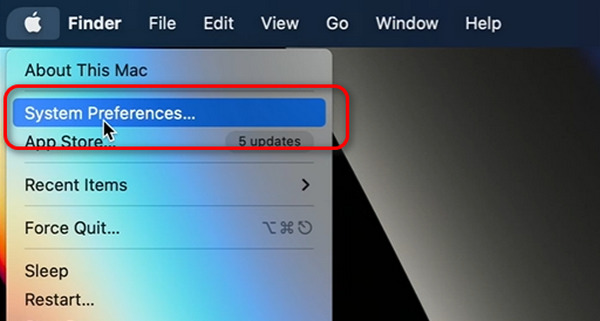
Schritt 2 Klicken Sie auf die Teilen Taste zum Entsperren der Teilen Speisekarte. Klicken Sie dann auf die Bildschirm teilen Klicken Sie auf die Schaltfläche, um die Bildschirmfreigabefunktion auf Ihrem MacBook zu aktivieren.
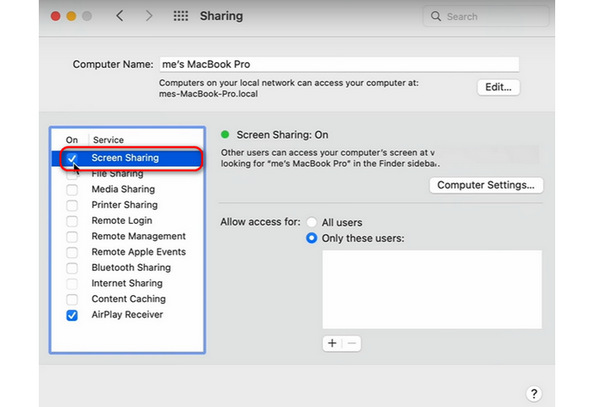
Schritt 3 Nach den Einstellungen können Sie zu FaceTime gehen und einen Videoanruf starten. In der Nähe Ihres Videoanruffensters wird ein Menü angezeigt. Drücke den Teilen Taste. Dann können Sie auf klicken Window Klicken Sie auf die Schaltfläche, um ein bestimmtes Fenster, z. B. ein Video, ein Foto oder ein Programm, freizugeben. Sie können auch auf klicken Bildschirm Klicken Sie auf die Schaltfläche, um den gesamten Bildschirm in FaceTime auf Ihrem MacBook zu teilen.
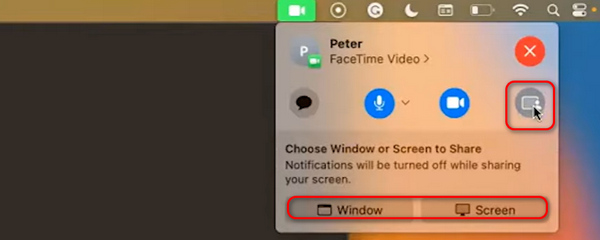
Schritt 4 Das Teilen Die Schaltfläche wird lila, wenn FaceTime Ihren Bildschirm mit dem anderen Ende des Anrufs teilt. Um die Freigabe Ihres Bildschirms auf dem Mac zu beenden, müssen Sie nur auf klicken Bildschirmfreigabe beenden .
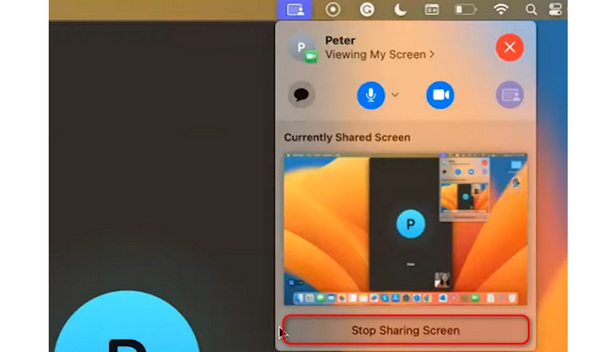
Teil 4: Bonus: Teilen Sie den Bildschirm Ihres iPhones in einem FaceTime-Anruf mit Windows
Obwohl Sie die erstaunliche Funktionalität der Bildschirmfreigabe in FaceTime auf einem iPhone oder Mac finden, ist diese Funktion nur in einem Videoanruf verfügbar. Was ist, wenn Sie den Bildschirm Ihres iPhones direkt mit Ihrem Windows-PC teilen müssen, um telefonischen technischen Support oder eine Demonstration zu erhalten? Es würde helfen, wenn Sie dorthin gehen würden Apeaksoft Telefonspiegel für Hilfe. Dieses Programm kann alles von Ihrem Telefon auf Ihren Computer spiegeln. Was Sie vorbereiten sollten, ist Ihr Telefon und ein Computer. Im Gegensatz zum Teilen eines Bildschirms in FaceTime auf einem iPhone/Mac, das nur auf iOS-Geräten verfügbar ist, konzentriert sich dieses Programm auf die Bildschirmfreigabefunktion für alle Windows-Benutzer.

4,000,000+ Downloads
Teilen Sie jede Bewegung vom Bildschirm Ihres Telefons mit einem PC.
Erfassen oder skalieren Sie die ursprüngliche Videoqualität des Bildschirms Ihres Telefons.
Spiegeln Sie den Bildschirm Ihres Telefons mit einer hohen Bildrate ohne Verzögerung.
Unterstützt drahtlose oder USB-Spiegelmodi mit starker Stabilität.
Schritt 1 Herunterladen Apeaksoft Telefonspiegel kostenlos herunterladen und starten. Wenn Sie den Bildschirm Ihres Telefons über USB teilen möchten, müssen Sie Ihr Telefon nur über ein USB-Kabel an Ihren Computer anschließen. Anschließend hilft Ihnen das Programm bei der Installation eines Spiegeltreibers und der schnellen Spiegelung des Bildschirms Ihres Telefons.

Schritt 2 Wenn Sie Drahtloser Spiegel Im Modus unterscheiden sich die Vorgänge je nach Marke Ihres Telefons. Für Android-Benutzer müssen Sie FoneLab Mirror auf Ihrem Telefon installieren, um die Bildschirmspiegelung problemlos mit zu starten Entdecken, Geheimzahl und QR Code Modi.
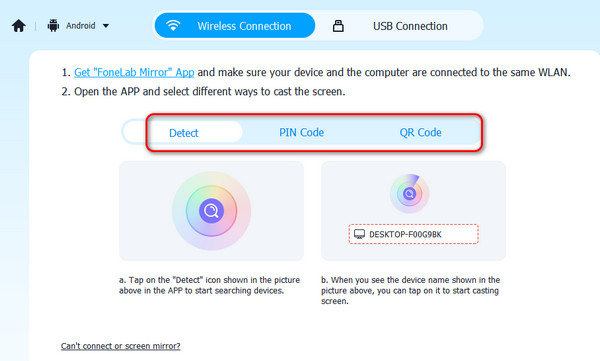
Schritt 3 Für iPhone-Benutzer müssen Sie den Anweisungen auf dem Bildschirm folgen, um die integrierte Spiegelungsfunktion zu verwenden, die genauso vertraut ist wie die Bildschirmfreigabe in FaceTime auf einem iPhone. Schieben Sie den Bildschirm Ihres iPhones nach unten. Tippen Sie auf die Bildschirmspiegel Schaltfläche, und wählen Sie dann Apeaksoft Telefonspiegel.
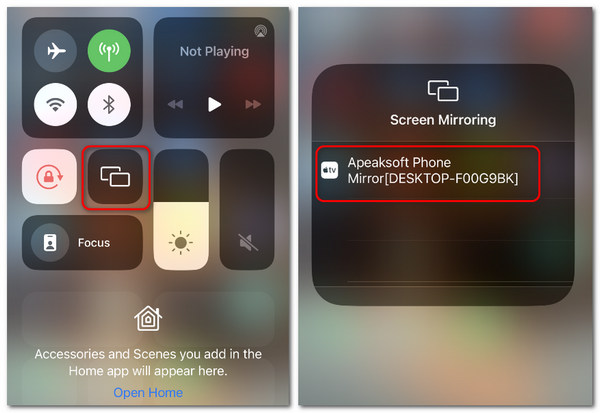
Schritt 4 Sie können den Bildschirm Ihres Telefons erfolgreich auf Ihrem Computer teilen. Drücke den Auflösung Dropdown-Menü, um die Auflösung zu ändern oder zu erhöhen. Sie können auch auf klicken Vollbild Klicken Sie auf die Schaltfläche, um das gespiegelte Fenster zu vergrößern.
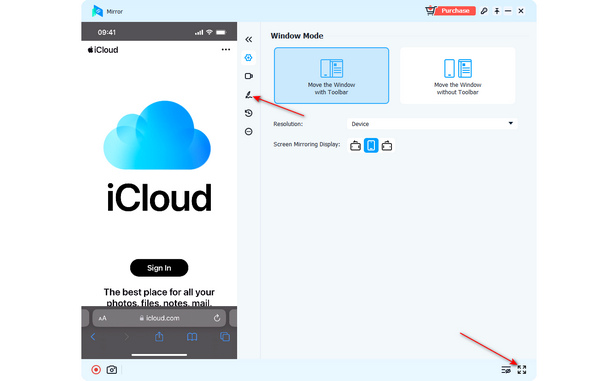
Teil 5: FAQs zum Teilen des Bildschirms auf FaceTime
Warum kann ich meinen Bildschirm nicht auf FaceTime teilen?
Dies wird wahrscheinlich durch eine schlechte Netzwerkverbindung oder Überlastung verursacht. Die beiden Probleme sind die Gründe für viele iPhone-Probleme, auf die Sie stoßen, darunter FaceTime stellt keine Verbindung her, Anmeldefehler, Hängenbleiben auf dem Bestätigungsbildschirm usw. Sie müssen nur eine Verbindung ändern oder Ihr iPhone neu starten.
Wie kann ich die SharePlay-Funktion verwenden, um einen bestimmten Bildschirm auf FaceTime zu teilen?
Sie können in einem FaceTime-Anruf direkt auf die Schaltfläche „Teilen“ tippen, um eine App auszuwählen. Sie können auch ein Video oder einen Song in einer App abspielen und auf tippen Mehr Schaltfläche zum Starten TeilenPlay. Denken Sie daran, dass nur die Apps, die das unterstützen TeilenPlay Funktion kann es tun.
Kann ich den Bildschirm gleichzeitig mit FaceTime auf meinem iPhone aufzeichnen und teilen?
Ja, du kannst. Wenn Sie Ihren Bildschirm in FaceTime teilen, können Sie auf dem Bildschirm nach unten wischen und auf tippen Bildschirmaufzeichnung -Taste, um den iPhone-Bildschirm aufnehmen. Die beiden Funktionen stehen nicht in Konflikt miteinander.
Zusammenfassung
Nachdem ich diesen Artikel gelesen habe, Können Sie den Bildschirm auf FaceTime teilen? Jetzt? Sobald Sie wissen, wie das geht, wird Ihnen die Bildschirmfreigabefunktion von FaceTime viel Komfort bieten. Vergessen Sie das außerdem nicht Apeaksoft Telefonspiegel verfügt über eine hervorragende Funktion zum Teilen des Bildschirms Ihres Telefons mit Ihrem Computer. Wir hoffen, dass dieser Artikel Ihnen dabei helfen kann, Ihr Leben und Ihre Arbeit besser zu machen.








